Introducción
El botón de apagar es una función crucial en cualquier ordenador, permitiendo cerrar el sistema de forma segura y eficiente. Sin embargo, a veces pueden surgir problemas que dificultan su uso. Este artículo ofrece soluciones a los problemas comunes, tanto básicas como avanzadas, y también aborda la configuración del botón en distintos sistemas operativos.
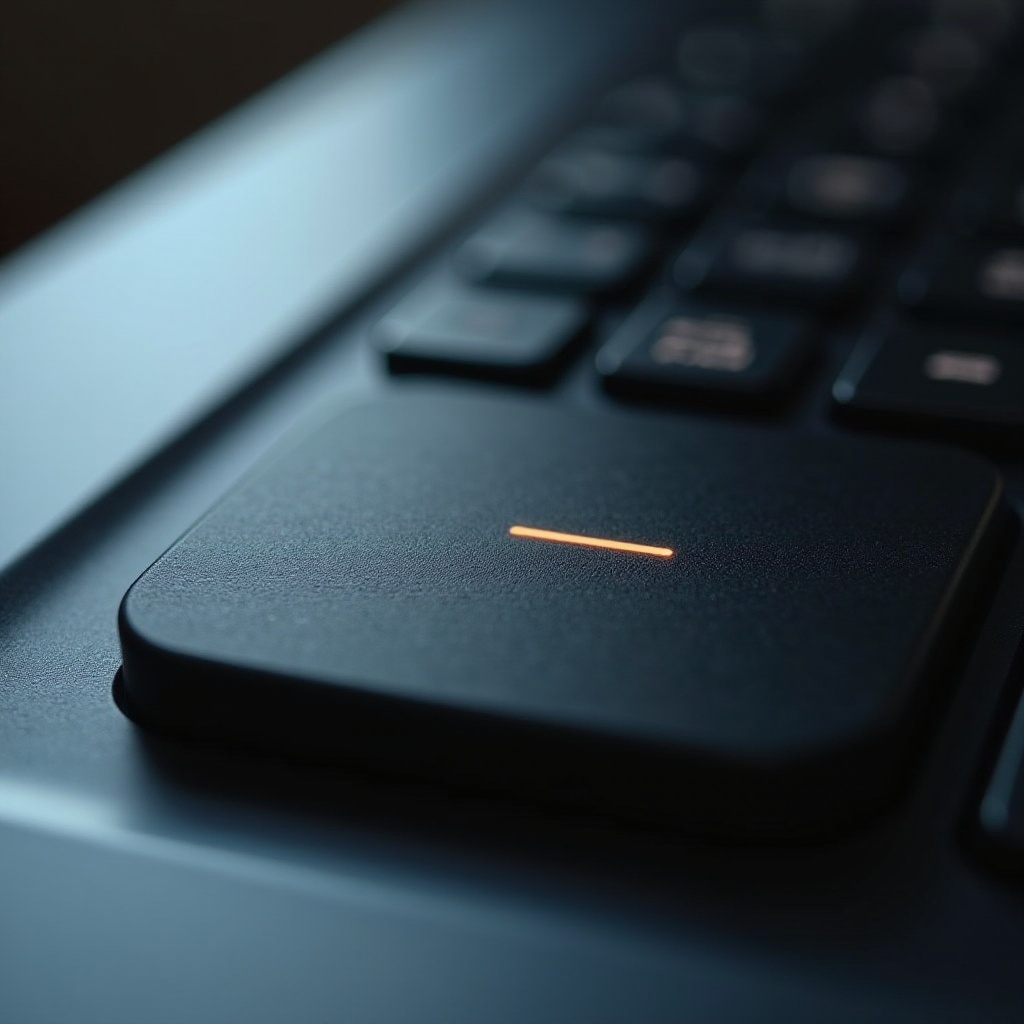
Problemas Comunes con el Botón de Apagar
Los problemas con el botón de apagar pueden ser frustrantes. Los más frecuentes incluyen:
El Botón de Apagar No Responde
A veces el botón de apagar no reacciona cuando se presiona. Esto puede deberse a un fallo del software o hardware, causando que el ordenador no registre la acción.
El Ordenador No Se Apaga por Completo
Otro problema común es que el ordenador parece apagarse, pero las luces y los ventiladores siguen encendidos. Esto sugiere que hay un conflicto en el proceso de apagado.
El Ordenador Se Reinicia en Lugar de Apagarse
En algunas ocasiones, el ordenador se reinicia en vez de apagarse completamente, lo que puede ser una señal de un problema más profundo en el sistema operativo.
Encontrar soluciones a estos problemas es esencial para mantener un funcionamiento correcto del equipo.

Soluciones Básicas para Problemas con el Botón de Apagar
Afortunadamente, muchas de estas dificultades pueden resolverse con pasos sencillos.
Reiniciar el Ordenador
Una solución rápida puede ser reiniciar el ordenador. Esto puede ayudar a resolver conflictos temporales en el sistema. Para hacerlo:1. Guarda tu trabajo y cierra todas las aplicaciones abiertas.2. Haz clic en el botón de encendido del menú de inicio.3. Selecciona 'Reiniciar'.
Actualizar el Sistema Operativo
Mantener el sistema operativo actualizado es clave. Estas actualizaciones a menudo incluyen parches que corrigen errores conocidos. Para Windows:1. Ve a Configuración > Actualización y seguridad.2. Haz clic en 'Buscar actualizaciones' y sigue las instrucciones.
En macOS, abre las 'Preferencias del Sistema' y selecciona 'Actualización de software'.
Verificar las Configuraciones de Energía
Las configuraciones de energía pueden ser otro factor. En Windows:1. Abre las 'Opciones de energía' en el Panel de control.2. Selecciona tu plan de energía y haz clic en 'Cambiar la configuración del plan'.3. Verifica los ajustes y realiza los cambios necesarios.
Estas soluciones básicas a menudo resuelven el problema sin necesidad de medidas más complejas.
Soluciones Avanzadas para Problemas con el Botón de Apagar
Si las soluciones básicas no resuelven el problema, se puede intentar con soluciones más avanzadas.
Comprobación de Controladores y Actualizaciones Pendientes
Los controladores obsoletos o corruptos pueden causar problemas. En Windows:1. Abre el 'Administrador de dispositivos'.2. Busca dispositivos con advertencias, haz clic derecho y selecciona 'Actualizar controlador'.
En macOS, asegúrate de que todos los controladores estén actualizados mediante el 'Actualización de software'.
Revisar Ajustes de BIOS/UEFI
Los problemas pueden originarse en la configuración del BIOS/UEFI. Para acceder a estas configuraciones:1. Reinicia el ordenador y presiona la tecla indicada en la pantalla de inicio (a menudo F2 o DEL).2. Busca las opciones de energía y verifica que estén configuradas correctamente.
Uso de Comandos de PowerShell para Forzar el Apagado
En Windows, los comandos de PowerShell pueden ayudar. Abre PowerShell como administrador y escribe:shutdown /s /f /t 0Esto forzará el apagado del sistema inmediatamente.
Estas soluciones avanzadas pueden requerir un conocimiento técnico más profundo pero son efectivas para resolver problemas persistentes.
Configurar el Botón de Apagado en Diferentes Sistemas Operativos
La configuración del botón de apagado puede variar según el sistema operativo.
Configuraciones en Windows
Para personalizar el botón de apagado:1. Abre el 'Panel de control' y selecciona 'Opciones de energía'.2. Haz clic en 'Elegir la acción de los botones de encendido'.3. Configura según tus preferencias, eligiendo opciones como apagar, hibernar o suspender.
Configuraciones en macOS
En macOS, abre 'Preferencias del Sistema' y selecciona 'Economizador'. Aquí puedes ajustar las configuraciones de energía para adecuarse a tus necesidades, incluyendo la acción del botón de encendido.
Configuraciones en Linux
En distribuciones como Ubuntu:1. Abre 'Configuración del sistema' y selecciona 'Energía'.2. Ajusta las acciones del botón de apagado y otras configuraciones de energía para adaptarse a tus preferencias.
Configurar adecuadamente el botón de apagado ayuda a prevenir futuros problemas.
Prevención de Problemas Futuros con el Botón de Apagar
La prevención es esencial para mantener un ordenador funcionando correctamente.
Mantener los Controladores y el Sistema Operativo Actualizados
Actualizar regularmente el sistema operativo y los controladores evita muchos problemas. Configura actualizaciones automáticas si es posible.
Buenas Prácticas en el Uso y Mantenimiento del Ordenador
Algunas prácticas recomendadas incluyen:- Apagar el ordenador correctamente.- Evitar forzar el apagado con el botón de encendido salvo en emergencias.- Mantener el ordenador limpio de polvo y otros residuos.
Seguir estas prácticas ayuda a mantener el sistema operativo y el hardware en buen estado.

Conclusión
Resolver problemas con el botón de apagar puede parecer complicado, pero con las soluciones adecuadas, es manejable. Desde pasos básicos como reiniciar el ordenador hasta soluciones avanzadas como actualizar controladores, cada método contribuye a mantener tu sistema funcionando sin problemas. La configuración adecuada y la prevención son claves para evitar futuros inconvenientes.
Preguntas frecuentes
¿Qué Hacer Si el Botón de Apagar No Funciona?
Puedes intentar reiniciar el ordenador, actualizar el sistema operativo o revisar las configuraciones de energía. Si esto no funciona, considera soluciones avanzadas como actualizar los controladores o revisar las configuraciones de BIOS/UEFI.
¿Es Seguro Usar el Botón de Encendido para Apagar el Ordenador?
No es recomendable usar el botón de encendido para apagar el ordenador, ya que puede causar pérdida de datos y daños al sistema operativo. Úsalo solo en casos de emergencia.
¿Cómo Configurar el Botón de Apagado en Windows 11?
Abre 'Configuración', selecciona 'Sistema', y luego 'Encendido y suspensión'. Haz clic en 'Configuración adicional de energía' y elige 'Elegir la acción de los botones de encendido' para personalizarlo según tus necesidades.
